conteúdo
Editar PDF: grátis
Para começar, vamos descobrir quais são as melhores soluções que você tem a seu lado para edite PDF gratuitamente atuando como um computador. Abaixo, portanto, você encontrará aqueles que considero os programas mais úteis para Windows, MacOS e Linux. Experimente sem hesitação!
LibreOffice (Windows / macOS / Linux)
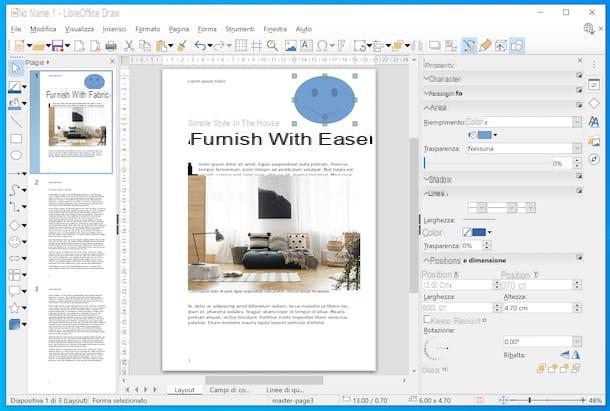
O primeiro software para editar PDF que eu posso te aconselhar é LibreOffice, uma suíte de produtividade de renome, totalmente gratuita, open source por natureza e disponível para Windows, macOS e Linux. Inclui aplicativos para processamento de texto, planilhas, apresentações, documentos para impressão e oferece suporte completo para PDFs tanto na leitura quanto na escrita. Possui interface gráfica e corretor ortográfico em português.
Para baixar o LibreOffice em seu computador, conecte-se ao site e clique no botão Baixe a versão xx. Se você usa um Mac, além do software, você também deve baixar o pacote de idiomas para traduzi-lo para o português (que na versão Windows do LibreOffice está incluído no pacote de instalação básico): para fazer isso, clique no botão Interface de usuário traduzida e aguarde alguns segundos para que o download seja concluído.
Assim que o download for concluído, se você usar Windows, abra o Pacote de instalação do LibreOffice e, na janela que você ver aparecer na tela, clique no botão Corre. Em seguida, aperte o botão para a frente, selecione a opção Típica e clique nos botões para a frente, Instalar, Sim e final, para concluir a configuração.
Se você usar ao invés MacOS, abra o primeiro pacote .dmg obtido e copia oÍcone do LibreOffice na pasta Aplicações Do computador. Em seguida, clique com o botão direito no ícone e selecione o item Apri no menu exibido e pressione o botão Apri na janela que aparece na tela, para iniciar o LibreOffice vai contornar as limitações da Apple para aplicativos de desenvolvedores não certificados (uma operação que deve ser realizada apenas na primeira inicialização). Depois, feche o programa completamente pressionando cmd + q no teclado.
Também no Mac, prossiga para abrir o pacote de idioma. pacote .dmg, clique no executável LibreOffice Language Pack nele, selecione o item Apri no menu que aparece e clique nos botões Apri e Instalar. Em seguida, selecione o item /Applications/LibreOffice.app na janela exibida e pressione o botão Instalar. Se ao fazer isso você vir um aviso sobre as permissões aparecer, para completar a configuração clique no botão Sim me identifique, digite o senha da sua conta de usuário e pressione o botão OK (em dobro).
Após concluir o procedimento de instalação do LibreOffice, você está finalmente livre para editar seus PDFs com o programa. Assim, quando a janela da suíte for exibida na tela, clique no botão Arquivo Apri localizado à esquerda e selecione o documento PDF a editar, em seguida, aguarde até que o arquivo seja carregado no Desenhar (Software LibreOffice para criar desenhos e documentos imprimíveis)
Neste ponto, você pode prosseguir com as alterações clicando duas vezes nos textos a serem retocados e / ou usando as ferramentas que você encontra na barra lateral esquerda: setas, formas geométricas, áreas de texto e assim por diante. Todas as ferramentas são extremamente simples de usar, basta clicar em seu ícone na barra lateral esquerda, depois no local do documento onde deseja usá-las e ajustar suas configurações usando os comandos que aparecem à direita.
Quando estiver satisfeito com o resultado, salve o PDF editado selecionando o item Exportar para formato PDF do menu Envie o do LibreOffice localizado no canto superior esquerdo e clicando no botão Exportar na janela que se abre.
Microsoft Word (Windows)
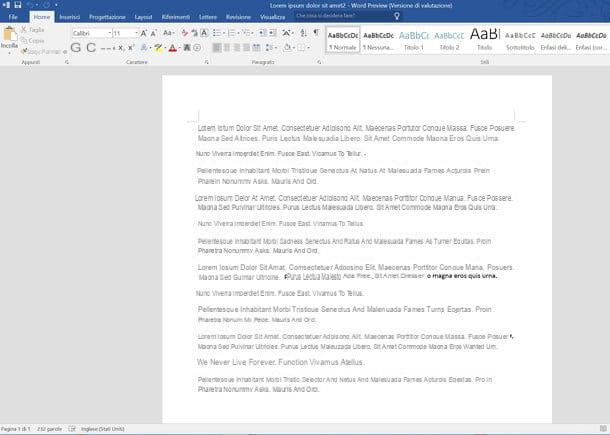
Para editar PDFs, você também pode considerar entrar em contato Word, o processador de texto incluído no pacote Microsoft Office. Mais precisamente, usando o Versões do Office iguais ou posteriores a 2013 você pode importar documentos PDF e editá-los como se fossem arquivos DOC / DOCX comuns.
Da notare, però, che la cosa è fattibile solo su Windows, já que a versão do Word para macOS não permite importar PDFs diretamente (pelo menos na versão que testei no momento em que escrevi o guia). Além disso, lembre-se de que o Word não é gratuito, mas optei por relatá-lo de qualquer maneira, pois ele pode ser testado gratuitamente (junto com o resto dos programas que compõem o pacote) por um período limitado de tempo, como Eu expliquei a você no meu guia sobre o assunto.
Para usar o Word para o seu propósito, o que você precisa fazer é iniciar o programa no seu computador, clicar no menu Envie o localizado no canto superior esquerdo, escolha o PDF a ser editado clicando previamente no item Apri e aceitar a importação do documento.
Posteriormente, você pode modificar o arquivo como qualquer outro documento textual, ou seja, inserindo texto, formatando-o etc., usando as ferramentas e comandos apropriados encontrados na barra de ferramentas na parte superior e nas várias guias.
No entanto, esteja ciente de que a formatação dos documentos originais nem sempre é mantida a 100%, mas em geral os resultados que podem ser obtidos são de bom nível.
Visualização (macOS)
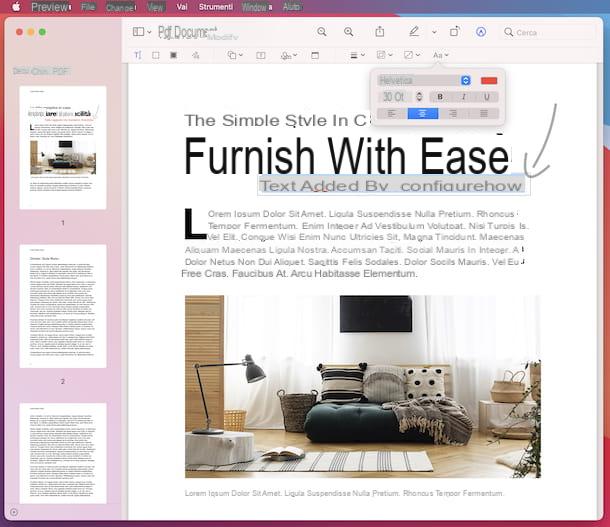
Você tem um Mac? Em seguida, informo que você pode editar PDFs sem recorrer a aplicativos de terceiros. Usando Visualização, o aplicativo padrão de MacOS para abrir imagens e PDFs, você pode personalizar o conteúdo de um documento adicionando realces, sublinhados, assinaturas, setas e muito mais. Também permite girar páginas PDF, mesclar vários documentos em um e excluir / extrair páginas de um arquivo existente.
Para acessar as ferramentas de edição de PDF incluídas na Visualização, abra o documento no qual deseja atuar clicando duas vezes em seu ícone. Se isso não abrir com o Preview, clique com o botão direito no PDF e selecione os itens Abra com> Visualizar no menu de contexto.
Assim que o documento for exibido, clique no ícone de lápis presente no canto superior direito, de modo a trazer a barra com todas as ferramentas de edição: pressionando o botão Aa você pode selecionar o texto presente no documento clicando em "T" você pode adicionar texto personalizado clicando no ícone com o quadrado e o círculo você pode inserir formas geométricas e setas no documento e assim por diante.
Para mesclar ou dividir documentos, em vez disso, ative a visualização em miniatura no menu vista, reordenar, excluir ou adicionar miniaturas de página na barra lateral esquerda
Por padrão, as alterações feitas são salvas diretamente no arquivo original. Se você quiser salvar uma cópia diferente do documento, selecione o menu Envie o e então escolha o item Exportar como PDF presente nele.
Outras soluções para editar PDF gratuitamente
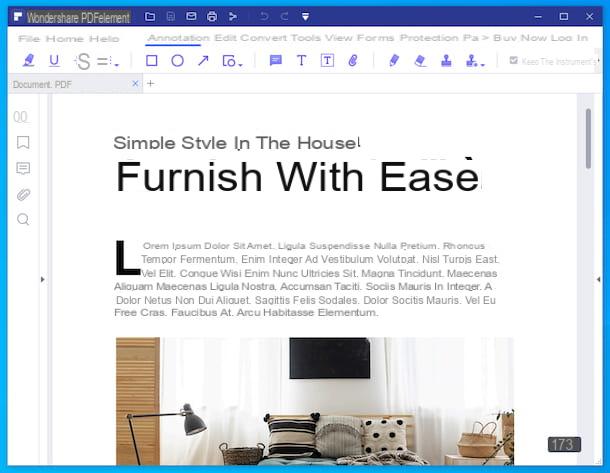
Nenhuma das soluções para editar PDFs sem custo a partir de um computador que já propus o convenceu de maneira particular e, portanto, gostaria de entender que outras soluções úteis você tem da sua? Eu vou resolver você imediatamente: você encontrará alguns deles listados abaixo.
- Elemento PDF (Windows / macOS) - é um software que permite visualizar documentos em formato PDF e intervir sobre eles modificando, criando e convertendo, tudo de forma muito simples. Basicamente é gratuito, mas imprime uma marca d'água nos documentos de saída e oferece outras limitações que podem ser contornadas mudando para a versão paga (com preços a partir de 69 euros / ano).
- PDFill GRÁTIS Ferramentas PDF (Windows) - se você não deseja modificar os textos contidos em arquivos PDF, mas deseja atuar em aspectos como o número de páginas, sua orientação, ou deseja converter PDFs para outros formatos de arquivo, este é o software para você. É uma coleção de ferramentas para juntar, dividir, girar, criptografar e muitas outras edições de PDF. Além disso, ele suporta a conversão de PDFs em imagens (e vice-versa), digitaliza documentos em PDF, adiciona assinaturas / imagens nas páginas do documento e muito mais. É totalmente gratuito.
- PDF Toolkit + (macOS) - é um software para Mac totalmente traduzido para o português que inclui inúmeras funções para edição de arquivos PDF. Ele permite mesclar vários arquivos em um, dividir e extrair páginas de PDFs, converter PDFs em imagens (ou extrair imagens de documentos), reduzir o tamanho do documento e muito mais. Está pago (custa 2,29 €).
Editar PDF: online
Você não deseja ou não pode baixar e instalar novos programas em seu computador e, portanto, gostaria que eu indicasse por qual serviço você pode editar PDF online? Em seguida, você pode entrar em contato com os serviços da Web que relatei abaixo. Você pode usá-lo em qualquer navegador, dispositivo e sistema operacional.
PDFescape
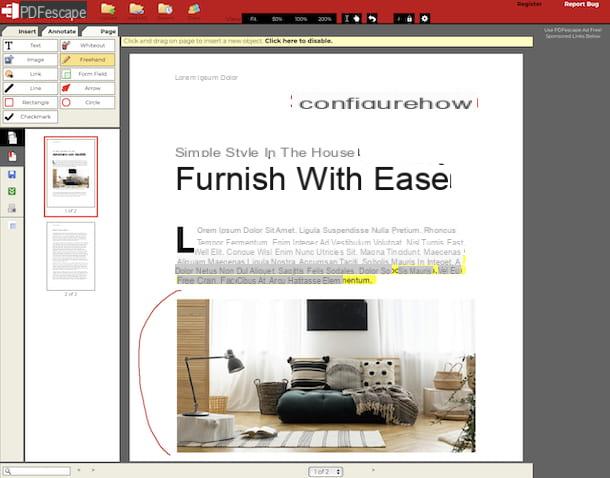
Se precisar editar um PDF "em tempo real" e, portanto, não tiver tempo para instalar um novo software em seu PC, você pode contar com o serviço online PDFescape, que permite retocar os referidos tipos de documentos diretamente do navegador, sem fazer registros ou ter que instalar plugins especiais. Ele suporta a edição de arquivos de até 10 MB e com um número máximo de 100 páginas.
Para testar imediatamente sua eficácia, conecte-se à página inicial relevante e carregue o documento a ser editado clicando no botão Arquivo Scegli, selecionando o arquivo de seu interesse em seu computador e pressionando o botão Escolher arquivo. Como alternativa, você pode fazer upload do PDF arrastando-o diretamente para a janela do navegador, no Solte o PDF aqui.
Depois de carregado, use a barra de ferramentas à esquerda para editar o documento. Você pode selecionar uma das três guias disponíveis: inserção permite que você use as funções que permitem inserir texto, imagens e outros elementos no PDF; que Anotar permite adicionar anotações e destaques usando os botões visíveis na tela; que página permite que você use funções relacionadas à edição de páginas de documentos, como girá-las, excluí-las etc.
Quando as alterações forem concluídas, clique no ícone com o fundo verde e setas que você sempre pode encontrar no lado esquerdo da tela para baixar o PDF editado para o seu computador. Feito!
Outras soluções para editar PDF online
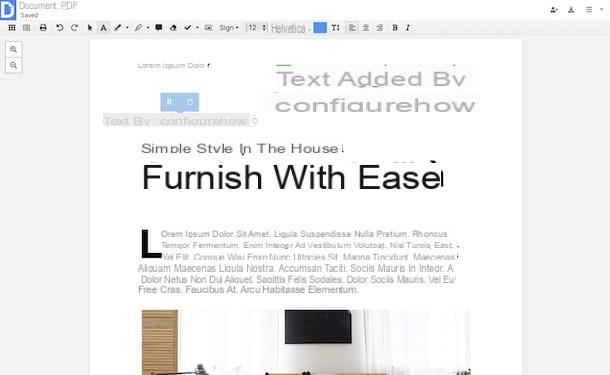
Você está procurando outras soluções para editar PDFs da web? Em seguida, teste as soluções que relatei a você na lista abaixo. Tenho certeza que, no final, você encontrará algo que o satisfará.
- DocHub - é um editor de documentos PDF (e não só) que permite intervir no referido tipo de arquivo, adicionando destaques, formas geométricas e muito mais. É incrivelmente simples de usar e também possui uma interface agradável. Para ser usado requer a criação de uma conta e o basic é gratuito, mas eventualmente também está disponível em uma versão paga (a um custo de $ 4,99 / mês) que permite o uso de algumas funções adicionais.
- iLovePDF - é um serviço online incrivelmente fácil de usar que oferece aos usuários diversas ferramentas para edição de PDFs: existe a ferramenta para mesclá-los, dividi-los, convertê-los para Word e assim por diante. Não é obrigatório se registrar, mas permite processar apenas um arquivo por vez e impõe um limite de upload de 200 MB. Para fazer face a esta e desbloquear outras funções, necessita de se inscrever num dos planos pagos (com custos a partir de 6 euros / mês).
- Doces em PDF - outro serviço online que oferece aos usuários inúmeras ferramentas para converter, dividir, mesclar, editar, etc. os PDFs que são alimentados para eles. Basicamente é gratuito e pode ser utilizado sem registo, mas possivelmente também oferece planos pagos (a um custo básico de 6 euros / mês) para usufruir de algumas funções extra.
- PDF Buddy - é outro serviço baseado em navegador que permite editar arquivos PDF, inclusive inserindo novos textos e intervindo nos já existentes. Basicamente é gratuito e o registro não é obrigatório, mas ao criar uma conta e / ou se inscrever em um dos planos pagos (com preços a partir de $ 7,99 / mês) você pode manter seus arquivos online e desfrutar de outros benefícios.
Editar PDF: aplicativo
Você não tem um computador por perto, então gostaria que eu sugerisse alguns app para editar PDF por meio do qual você pode realizar a operação abordada neste guia em movimento, a partir de smartphones e tablets? Eu vou resolver você imediatamente! Nas linhas a seguir, de fato, você encontrará indicados o que acredito serem os melhores aplicativos para Android e iOS / iPadOS. Experimente agora!
Xodo PDF (Android / iOS / iPadOS)
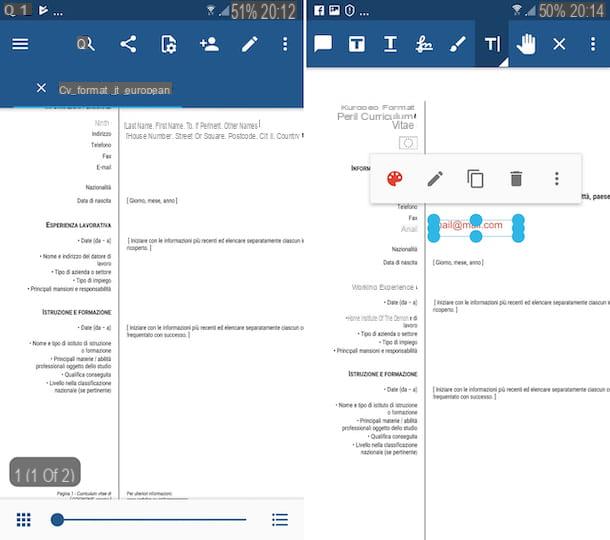
Se você deseja editar PDFs de seu smartphone ou tablet, sugiro que primeiro consulte o aplicativo Xodo PDF, disponível para Android e iOS / iPadOS. É um dos editores de PDF gratuitos mais confiáveis disponíveis para smartphones e tablets. Graças a ele é possível adicionar escritos, assinaturas, destaques, notas e setas a documentos PDF e, além disso, faz interface com os principais serviços de armazenamento em nuvem, como Dropbox e Google Drive.
Para baixar o aplicativo para o seu dispositivo, se você estiver usando Android visite a seção relevante da Play Store e pressione o botão Instalar (se você estiver usando um dispositivo no qual a Play Store não está disponível, você pode baixar o aplicativo em uma loja alternativa). Se você estiver usando ao invés iOS / iPadOS, acesse a seção relevante da App Store, pressione o botão Ottieni, então sobre isso Instalar e autoriza o download usando ID do rosto, tocá-ID o senha Identificação da Apple. Em seguida, inicie o aplicativo tocando em seu ícone adicionado à tela inicial.
Agora que você vê a tela principal do Xodo PDF, selecione o arquivo PDF que deseja editar e toque no ícone de lápis presente na barra de ferramentas na parte superior e, dependendo das alterações que você pretende fazer, selecione o instrumento de seu interesse: pressionando o ícone com o história em quadrinhos você pode inserir comentários naquele com o "T" sublinhado você pode sublinhar a letra, naquele com o assinatura você pode inserir sua assinatura etc.
Quando as alterações forem concluídas, toque no ícone "X" colocado na parte superior e todas as alterações feitas no documento serão salvas automaticamente.
Outros aplicativos para editar PDFs
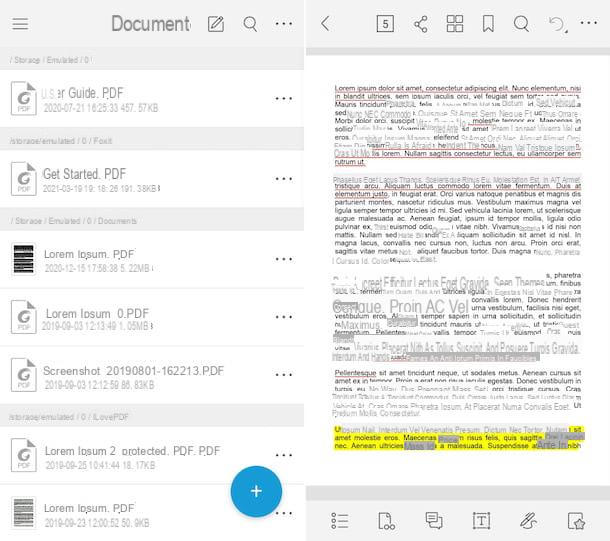
Se você pesquisar outros aplicativos para editar PDFs de Android ou iOS / iPadOS, você pode entrar em contato com aqueles que incluí na lista a seguir. Encontre a solução que você acha que fará mais por você e faça o download agora.
- Foxit Mobile PDF (Android / iOS / iPadOS) - é um visualizador de PDF gratuito que inclui vários recursos de edição. Ele permite que você adicione destaques, texto, notas, setas e muito mais aos seus documentos de uma forma muito simples. Observe que alguns recursos adicionais podem ser usados apenas por meio de compras no aplicativo (ao custo base de 11,49 euros).
- PDF Reader (Android / iOS / iPadOS) - este é outro aplicativo que permite visualizar e editar PDFs. É incrivelmente simples de usar, repleto de ferramentas úteis e gratuito, mas oferece compras no aplicativo (a um custo base de US $ 3,49) para desbloquear recursos extras.
- Escreva em PDF (Android) - aplicativo desenvolvido pela Samsung e específico para dispositivos Android que permite visualizar documentos em formato PDF e editá-los adicionando anotações e desenhos. É totalmente gratuito.
- Envie o (iOS / iPadOS) - este é o gerenciador de arquivos padrão e gratuito do iPhone e iPad que, talvez nem todos saibam, também permite que você visualize e faça alterações simples em arquivos PDF.


























